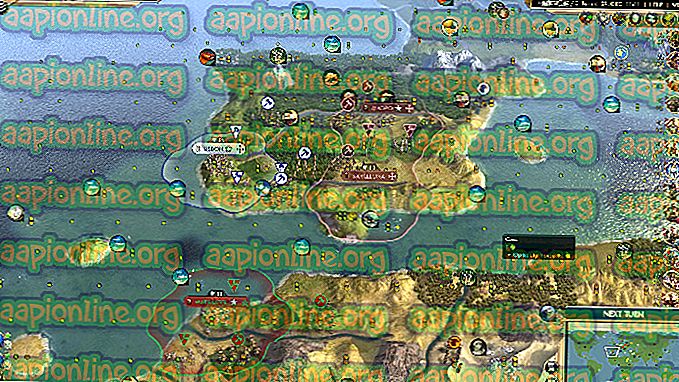MP3 Koleksiyonunuz İçin Uygun Etiketleri ve Albüm Sanatını Kolayca Alma
İnternetten çok fazla MP3 dosyası indirirseniz ( veya Youtube videolarından MP3 kopyalarsanız), müzik koleksiyonunuz oldukça karışık olabilir. Uygun MP3 etiketlerinin olmaması, albüm resmi olmaması ve kötü adlandırılmış dosyalar, müziğinizde sıralamayı zorlaştıran tutarsız bir karmaşaya yol açar.
Bununla birlikte, bunu çözmenin birkaç kolay yolu vardır. Bu Appuals kılavuzunda, tek tek MP3'ler veya tüm albümler olsun, tüm müzik dosyalarınız için uygun etiketleri ve albüm resimlerini hızlı bir şekilde ayarlamak için birkaç ücretsiz aracı nasıl kullanabileceğinizi göstereceğiz. Bonus olarak, ayrıca bir kaydırma lirik ekranı ve albüm görüntüsü olan kütüphane gibi Foobar2000 için harika eklentileri nasıl alacağınızı göstereceğiz.
Yanlış veya Eksik MP3 Etiketlerini Çözme
Bu iş için araç tamamen ücretsiz olan ve şarkı etiketleriniz için MusicBrainz veritabanını kullanan MusicBrainz Picard . MusicBrainz veritabanı 1, 1 milyondan fazla sanatçı içeriyor, bu yüzden gerçekten gizli olan bazı müzikler dinlemediğiniz sürece, aracın tüm müzik dosyalarınız için etiketleri uygun bir şekilde bulabilmesi gerekir.
MusicBrainz Picard'ı yükledikten sonra devam edin ve programı başlatın.

Şimdi tüm müziklerinizi sakladığınız yere gidin ve dosyalarınızı Picard'ın sol paneline sürükleyin / bırakın.
Ardından, Picard’daki MP3’lerinizde birer birer dolaşarak, kötü etiket bilgisine sahip olanları arayın. Ekran görüntüsünde de görebileceğiniz gibi, “Candlebox - Far Behind” için etiketler eksik.

Picard'da MP3'e sağ tıklayın ve “Arama” düğmesine tıklayın - bu, MusicBrainz veritabanını sanatçı / şarkı başlığına göre otomatik olarak aramalı ve sağ panelde uygun albümü vermelidir.
Bazen Picard birden fazla albüm sonucunu gösterebilir - bu normalde, belirli bir şarkı, film müzikleri, “en iyi hit” albümleri, vb. Gibi birden fazla albümde yer aldıysa gerçekleşir.
Her durumda, Picard'ın sağ bölmesinde doğru albümü gördüğünüzde, albüm başlığına sağ tıklayıp “Kaydet” düğmesine basmanız yeterlidir. Bu, uygun dosya etiketlerini MP3'e otomatik olarak kaydeder.
Ve şimdi görebileceğiniz gibi, Windows Gezgini’nde MP3’e sağ tıkladığımızda ve Özellikler -> Ayrıntılar’ı görüntülediğimizde, tüm doğru bilgiler var!
Bazen, Picard'daki “Arama” düğmesi ihtiyaç duyduğumuz bilgileri bulamayabilir. Sorun değil, aracı kullanmanın birkaç yolu var. “Arama” yerine “Tara” düğmesini kullanabilirsiniz - Tarama, MusicBrainz veritabanını “ses parmak izi” ile arayacaktır.
Veya manuel aramayı da kullanabilirsiniz (Benzer parçaları arayın) ve daha iyi sonuçlar almak için arama sözdizimlerini kullanabiliriz. Örneğin, burada “track: 18 ve hayat sanatçısı: skid row” kelimesini arayacağım, sadece bana bu sonuçları getirmeli - albüm adını biliyorsanız, sonuçlarda yer alan herhangi bir derleme albümünden kaçınmak için bunu da ekleyin.
Kayıp Albüm Sanatı Nasıl Çözülür?
Bu iş için, Album Art Downloader'ı ( sadece tüm albüm klasörleri için resim indirir ) veya Creevity Mp3 Cover Downloader'ı kullanabiliriz.
Album Art Downloader için, oldukça basit. Sadece yazılımı indirip yükleyin ve bağlam menüsü düğmesi eklemeyi kabul edin ( bir klasöre sağ tıkladığınızda) .
Ardından, albüm klasörünüzü sağ tıklayıp, Windows Gezgini içinden “Albüm resmine gözat” düğmesine basarak Album Art Downloader uygulamasını otomatik olarak başlatabilirsiniz.
Arama sonuçlarını pencerede görüntüler; bu noktada albüm resmini otomatik olarak albümün klasörüne kaydetmek için “Kaydet” düğmesini tıklayabilirsiniz.
Creevity Mp3 Cover Downloader için yazılımı indirip yükleyip sonra başlatırsınız.
Dosya> Başka bir klasör seç seçeneğine gidin ve tüm müziklerinizi saklayacağınız klasörü seçin. Tüm MP3'lerinizi yükler ve bunlar arasında birer birer kaydırma yapabilirsiniz. Creevity Mp3 Cover Downloader'ın tek dezavantajı, tüm etiketleri temizlediğinizde can sıkıcı olan MP3 dosyasına etiket eklemesidir.
Foobar2000'de Şarkı Sözü Gösterimi ve Kütüphane Albümü Sanat Görüntüleyicisi
Foobar2000 oynatıcınızın böyle bir şey olmasını ister misiniz?

Tabii ki!
Öncelikle 2 Foobar2000 bileşenine ihtiyacınız olacak: Lyric Show Panel 3 ve Facets.
Bu bileşenlerin her ikisini de kurduktan sonra, düzeninizi eklemeleri için özelleştirmeniz yeterlidir.
Şarkı Sözleri Göster Panel 3, şarkının sözlerini otomatik olarak bulmalı ve bunları dosyanın etiketlerine göre göstermelidir ( senkronize!), Bu nedenle şarkı sözleri eklentisini kullanmadan önce daha önce kullandığımız etiket düzeltme kılavuzunu kullanmak harika bir fikir.
Yönler Albümü Sanat görüntüleyicisi elbette dosyalarınız için doğru albüm resmine sahip olmasına bağlıdır.